Samsung TV'de Önbellek Nasıl Temizlenir
Yayınlanan: 2023-01-31
Samsung Smart TV gibi yerleşik İnternet özelliklerine sahip bir televizyon, standart bir televizyondan daha gelişmiş bilgisayar gücü ve bağlantı sunar. Smart TV, bir mobil bilgisayardan bilgisayar sistemi veya televizyona yerleşik bir bilgi cihazı olarak işlev görür. Smart TV kullanıcısı, belirli bir platformda oluşturulmuş daha karmaşık uygulamaları sık sık yükleyebilir ve kullanabilir. Akıllı TV'ler şu anda tıpkı diğer akıllı cihazlar gibi TV'nin önbelleğine benzer şekilde geçici verileri toplamaktadır. Belirli uygulamaların açılmasını kolaylaştırır ve TV'nin işlevselliğini geliştirir. Ancak silemezseniz, Samsung TV'nizin depolama alanı bitebilir. Bu makale, yer açmak için Samsung TV'de önbelleğin nasıl temizleneceğini açıklayacaktır. Samsung TV'de neden önbelleği temizleyemediğimi ve Samsung TV'de Prime Video'da önbelleği nasıl temizleyeceğinizi merak ediyorsanız daha fazla bilgi edinmek için sonuna kadar okuyun.
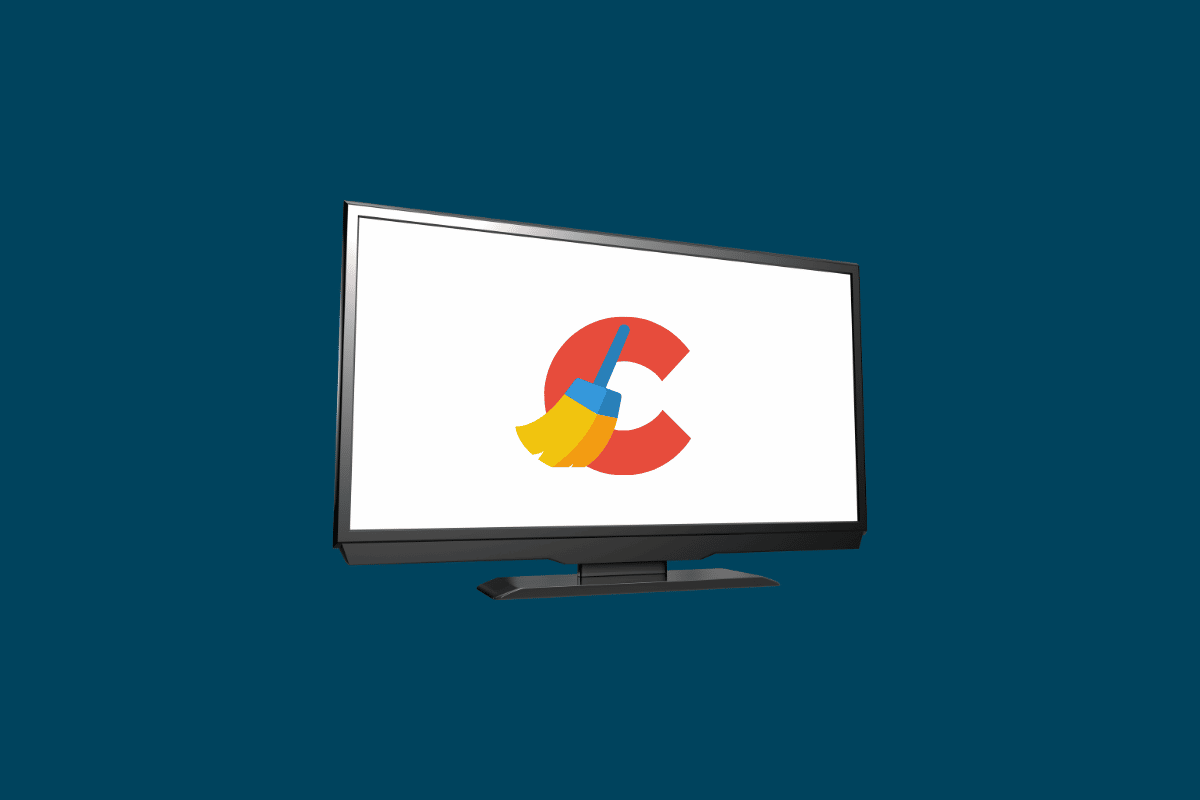
içindekiler
- Samsung TV'de Önbellek Nasıl Temizlenir
- Samsung TV'de Önbelleği Temizleyebilir miyim?
- Samsung TV'de Neden Önbelleği Temizleyemiyorum?
- Samsung TV'de Önbellek Nasıl Temizlenir?
- Samsung Q60 TV'de Önbellek Nasıl Temizlenir?
- Samsung Series 6 TV'de Önbellek Nasıl Temizlenir?
- Samsung TV Series 8 Önbelleği Nasıl Temizlenir?
- Samsung Smart TV'de YouTube Önbelleği Nasıl Temizlenir?
- Samsung TV'de Prime Video Önbelleği Nasıl Temizlenir?
Samsung TV'de Önbellek Nasıl Temizlenir
Daha iyi anlaşılması için yararlı resimlerle Samsung TV'de önbelleğin nasıl temizleneceğini ayrıntılı olarak açıklayan adımları bulmak için okumaya devam edin.
Samsung TV'de Önbelleği Temizleyebilir miyim?
evet . Uygulamalarınız için önbelleği ve verileri silerek biraz yer açabilirsiniz. İnternete erişmek için kullanıyorsanız, Samsung TV'nizin yerleşik tarayıcısındaki önbelleği silebilirsiniz. Her uygulamanın önbellek verilerinin ayrı ayrı temizlenmesi gerekir. Cihazınızın model yılına bağlı olarak, Samsung TV'nizdeki tüm yüklü uygulamalar için önbelleği temizleyene kadar bu şekilde devam edin.
Samsung TV'de Neden Önbelleği Temizleyemiyorum?
Samsung TV'de neden önbelleği silemiyorum diye merak ediyorsanız, televizyonunuzu şimdi sıfırlayacak şekilde ayarlamayı düşünün. Ancak, sıfırlama işleminin, hafızası da dahil olmak üzere cihazınızdaki tüm verileri sileceğini bilmelisiniz. Sisteminizde tutulan önbelleğe alınmış tarayıcı verileri çeşitli sorunlara neden olabilir. Samsung TV'niz sonunda birçok hatalı çerez ve tarayıcı verisi alabilir. Yanıt olarak, cihazın tarama performansı kötüleşebilir.
Ayrıca Okuyun : Ekran Yansıtma Samsung TV'mde Neden Çalışmıyor?
Samsung TV'de Önbellek Nasıl Temizlenir?
Samsung TV'niz sonunda çok sayıda tanımlama bilgisi ve tarayıcı verisi alabilir. Sonuç olarak, cihazın göz atma deneyimi zarar görebilir. Samsung TV'de önbelleğin nasıl silineceğini öğrenmek için aşağıyı okuyun.
Yöntem 1: 2019'dan Modeller İçin
1. Ana ekrandan Ayarlar sayfasını açın.
2. Destek sekmesine gidin ve Kendi Kendini Tanılama seçeneğini seçin.
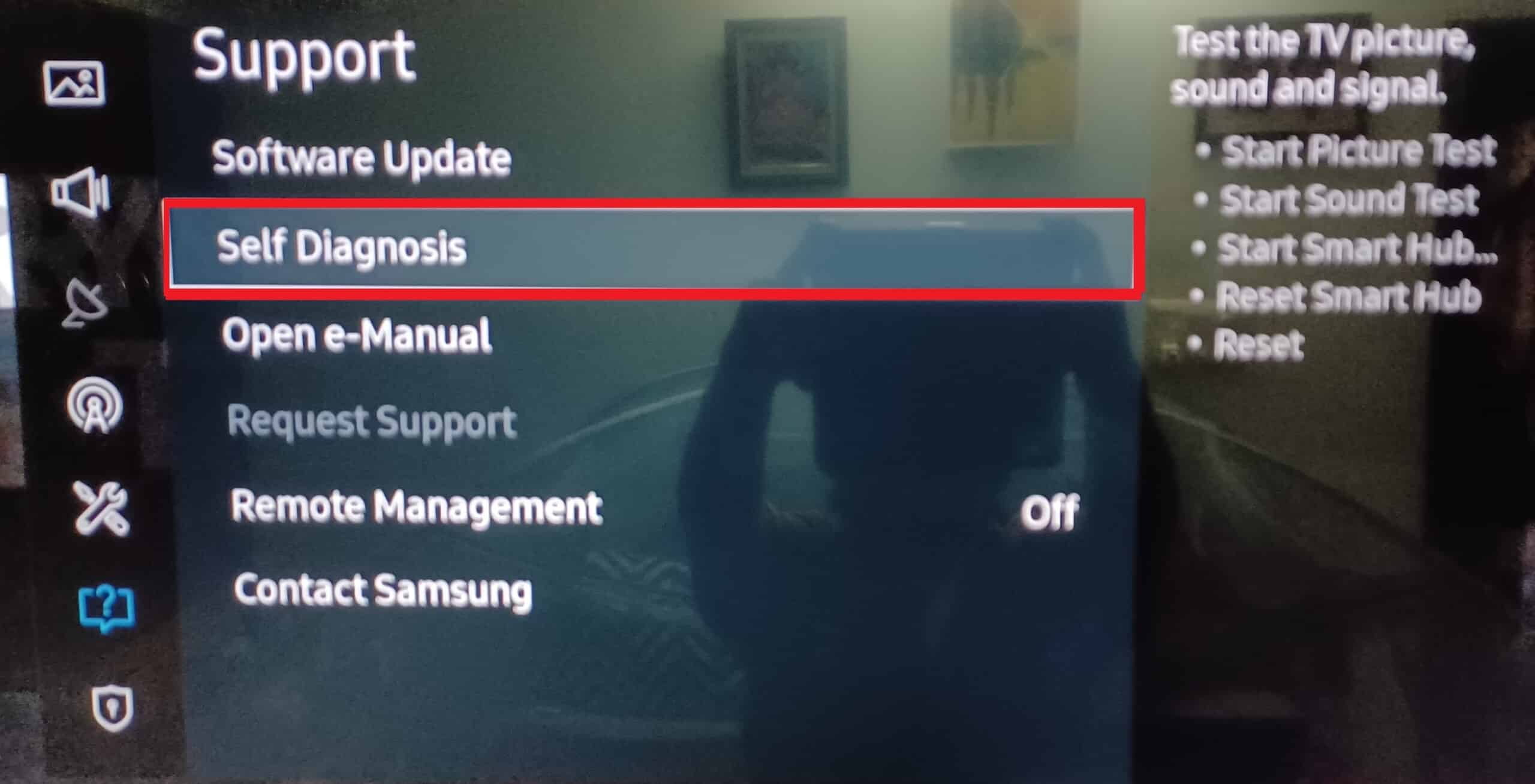
3. TV cihaz yöneticisi seçeneğini seçin.
Not: Bu seçenek belirli sürümlerde bulunmayabilir; Bu seçeneği bulamazsanız bir sonraki yönteme geçin.
4. Aşağıdaki bölümlerde Şimdi Temizle düğmesini seçin:
- Bellek Yükseltme
- Temiz Çalışan Uygulamalar
Yöntem 2: 2020 ve Sonrası Modeller İçin
1. Samsung TV'nizi açmak için uzaktan kumandadaki Ana Sayfa düğmesini kullanın.
2. Ayarlar altında, Cihaz Bakımı öğesini seçin.
3. Depolamayı Yönet öğesini seçin.
4. Ayrıntıları Görüntüle'yi seçerek Önbelleği Temizle'yi seçin.
5. Bittiğinde Kapat'ı seçin.

Ayrıca Okuyun : Samsung TV'de Çalışmayan Uygulamaları Düzeltmek İçin 11 Kolay Çözüm
Samsung Q60 TV'de Önbellek Nasıl Temizlenir?
Samsung'un 2020 portföyündeki giriş seviyesi 4k QLED, Costco ve Sam's Club'da Samsung Q6DT olarak da sunulan Samsung Q60/Q60T QLED'dir. Her yerde harika bir televizyon.
1. Samsung Smart TV'nizi açın .
2. Uzaktan kumandanızdaki Ana Sayfa düğmesine basın.
3. Ayarlar > Yayın > Uzman Ayarları'na gidin.
4. HbbTV Ayarlarına gidin.
5. Tarama Verilerini Sil öğesini seçin.
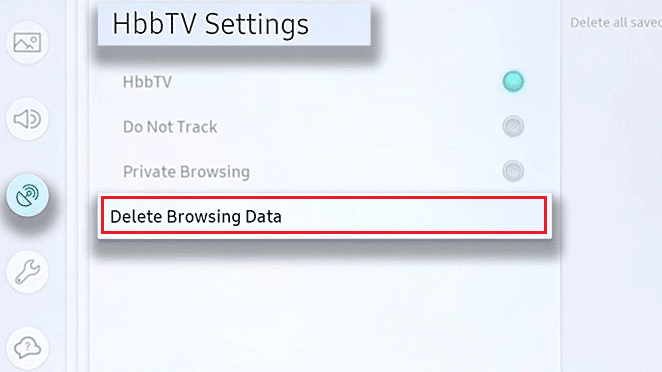
6. Smart TV'de önbelleği temizlemek için Evet'i seçin.
Samsung Series 6 TV'de Önbellek Nasıl Temizlenir?
TCL'nin 6 Serisinde bulunan Mini LED ekran teknolojisi, 5 Serisinde bulunanlar gibi geleneksel tam dizili LED ekranlardan daha hassas kontrast yönetimi sunar. Samsung TV'nizde Smart Hub, mevcut tüm uygulama ve hizmetlere erişebileceğiniz birincil menüdür.
1. Smart Hub'a gidin.
2. Ardından, Ayarlar öğesini seçin.
3. Önbelleği temizlemek için Önbelleği Sil'i seçin.
Samsung TV Series 8 Önbelleği Nasıl Temizlenir?
Samsung Q/TL/S TV'lerin Samsung TV Modellerinde önbelleğin nasıl temizleneceğini öğrenmek için:
1. Samsung TV'nizi açmak için uzaktan kumandadaki Ana Ekran düğmesine basın.
2. Ayarlara Erişin.
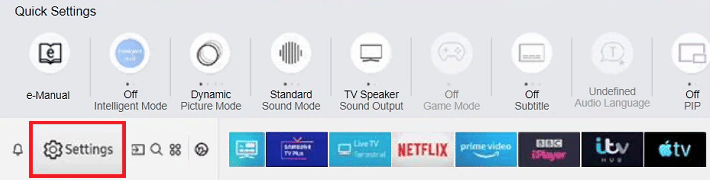
3. Yayın öğesini seçin.
4. Uzman Ayarları'nı seçin.
5. HbbTV Ayarları altında Tarama Verilerini Temizle'yi seçin.
6. Ardından, önbellek verilerini kaldırmak için Evet'i seçin.
Ayrıca Oku : Google Chrome'da Önbellek ve Çerezler Nasıl Temizlenir?
Samsung Smart TV'de YouTube Önbelleği Nasıl Temizlenir?
Samsung Smart TV'de YouTube önbelleğini temizlemek için:
1. Smart Hub seçeneklerini açmak için Samsung TV uzaktan kumandanızdaki Ana Sayfa düğmesine basın.
2. Burada Ayarlar öğesini seçin.
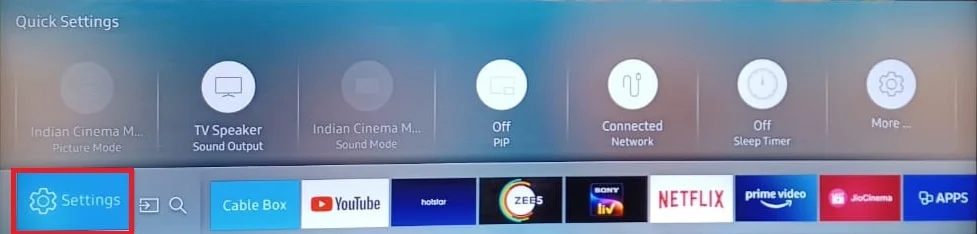
3. Şimdi, Uygulamalar sekmesine gidin ve seçin.
4. Şimdi Sistem Uygulamaları'nı seçin.
5. Burada YouTube'u bulun ve seçin.
6. Şimdi Önbelleği Temizle seçeneğini seçin.
7. Son olarak, işlemi onaylamak için Tamam'ı seçin.
Samsung TV'de Prime Video Önbelleği Nasıl Temizlenir?
Prime Video önbelleğini veya Samsung Smart TV'nizdeki diğer herhangi bir uygulamayı silmek için yukarıda belirtilen adımları okuyun ve uygulayın.
Önbelleği temizleyerek, on dakikadan daha kısa sürede yepyeni bir Samsung TV deneyimi yaşayabilirsiniz. Bu basit prosedür, sorunları çözer ve daha iyi bir ev eğlencesi deneyimi sağlar. Kendinize temiz bir önbellek hediye edin, ardından rahatlayın ve endişe duymadan gösteriye katılın. Televizyon izleme şeklinizi geliştirmeye hazır mısınız? Samsung TV'nizdeki önbelleği hemen silin.
Önerilen :
- Office Hatasını Düzeltin 135011 Kuruluşunuz Bu Aygıtı Devre Dışı Bıraktı
- iPhone'dan TV Listesine En İyi 16 Ücretsiz Yansıtma Uygulaması
- Samsung Smart TV'de Uygulamalar Nasıl İndirilir?
- Samsung TV Plus'ın Çalışmamasını Düzeltme
Bu nedenle, yardımınız için ayrıntılı adımlarla Samsung TV'de önbelleği nasıl temizleyeceğinizi anladığınızı umuyoruz. Makale yapmamızı istediğiniz diğer konularla ilgili soru ve önerilerinizi bize iletebilirsiniz. Bunları bilmemiz için aşağıdaki yorumlar bölümüne bırakın.
